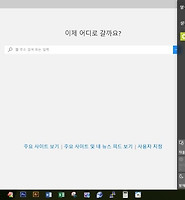| 일 | 월 | 화 | 수 | 목 | 금 | 토 |
|---|---|---|---|---|---|---|
| 1 | 2 | 3 | 4 | |||
| 5 | 6 | 7 | 8 | 9 | 10 | 11 |
| 12 | 13 | 14 | 15 | 16 | 17 | 18 |
| 19 | 20 | 21 | 22 | 23 | 24 | 25 |
| 26 | 27 | 28 | 29 | 30 | 31 |
- 제이쿼리
- 커스터마이징
- 웹디자인
- 웹디자이너
- 3D프린터
- 홈페이지
- 쇼핑몰
- JQuery
- plugin
- 쇼핑몰제작
- 포트폴리오
- 프로그래머
- 웹개발자
- 안드로이드
- CSS
- 개발자
- 홈페이지제작
- 쇼핑몰구축
- 사이트제작
- 튜닝
- 웹퍼블리싱
- 워크식스
- 웹에이전시
- 고도몰
- PHP
- 홈페이지구축
- 플러그인
- work6.kr
- 웹퍼블리셔
- jQuery Plugin
- Today
- Total
그냥 개발자 블로그
윈도우10 업그레이드 방법 및 업그레이드 후기 본문
윈도우10로 업그레이드를 위해서 예약을 기다린다는분들이 계신데 저는 그런 과정이 없이 진행되었는데 제가 한 방법을 소개해드릴게요.
정확히 왜 예약이라는 조건이 걸리는지는 모르겠지만요. ^^;
저는 윈도우8.1에서 윈도우10으로 업그레이드 했답니다.
1. 대략 3G 정도의 공간을 확보 합니다.
2. 윈도우 제어판에서 윈도우 자동업데이트를 활성화 해줍니다.
3. microsoft.com/ko-kr/software-download/windows10 주소로 이동해서 다운로드 받아주시는데요. 저는 윈도우8.1이 64비트 이었기에 64비트버전으로 다운로드 받았어요.

4. 다운받아진 MediaCreationToolx64.exe 파일을 실행하여 윈도우10 설치를 시작합니다. 이후 모든 과정은 자동으로 실행되며 가끔 동의 및 다음만 두번정도 클릭해주면 되요. 그리고 윈도우10 업그레이드 진행시 몇차례 꺼졌다 켜졌다를 반복하게 되니 노트북의 경유라면 원할한 전원 공급을 위해 전원을 연결해주세요.
5. 설치 완료후 root 계정의 패스워드를 설정해주세요. 윈도우10 부터는 root 계정이 기본 계정이에요.
전 SSD가 달린 하급의 노트북을 윈도우10으로 업그레이드 했는데 설치시간이 40~50분정도 걸린거 같아요. 인터넷 환경이 같다면 데스크탑에선 더 빠르게 진행될수도 있겠네요.
또한 업그레이드해도 기존의 프로그램와 파일들은 그대로여서 별도로 다시 프로그램을 설치해줄 필요가 없어요.
윈도우10을 잠깐 사용해본 결과 확실히 윈도우8.1보다 리소스를 많이 잡아 먹는거 같은 느낌을 받았는데요. 속도가 이전보다 약간 느려졌네요. 제 노트북 사양이 하급이라 그럴수도 있는데 중급 이상의 성능이라면 차이를 못 느낄것도 같군요.
새로운 브라우저 엣지는 html5으로 만들어진 사이트들은 크롬보다도 빠르게 불러왔으나 html4 버전 이하로 만들어진 사이트들은 여는데 한참 걸리더군요. 하지만 웹메모, 공유 등과 같은 편의 기능은 PT 및 비지니스에는 정말 좋네요.

윈도우10 기능중 주요 기능으로 코타나(비서 소프트웨어)는 아직 한국어를 지원하지 않아 사용할수 없어요.
윈도우8, 8.1 에서 사라진 윈도우 버튼이 돌아왔어요.
이전 UI와는 다른 직관적인 UI로 설정을 변경시 보다 빠르고 간편하게 할수 있어요.
가상데스크탑 기능으로 여러작업을 각기 다른 화면으로 나눠 관리할수 있어요.
2016년까지만 윈도우10을 무료로 제공한다니 어서 다운로드 받아서 설치해보세요.
2015/09/25 - [IT] - 윈도우10 업그레이드후 설정하기
'IT소식&팁' 카테고리의 다른 글
| 2015 인터넷 브라우저별 점유도 (국내) (0) | 2015.09.25 |
|---|---|
| 라즈베리파이2에 운영체제 설치방법 (0) | 2015.09.25 |
| 윈도우10 장단점 및 주요기능 (0) | 2015.09.25 |
| 윈도우10 업그레이드후 설정하기 (0) | 2015.09.25 |
| 고도몰, 카페24, 가비아 속도 비교 (0) | 2015.09.25 |